不再羨慕電腦(不再羨慕電腦屏幕)
在電腦上有很多快速的啟動器,像是之前推薦過的 Maye、uTools、C 啟動一類的工具,在手機上也有類似的工具,今天體驗的這款叫做側滑索引的安卓軟件,也可以在手機上通過邊緣滑動快速開啟手機里的 APP。
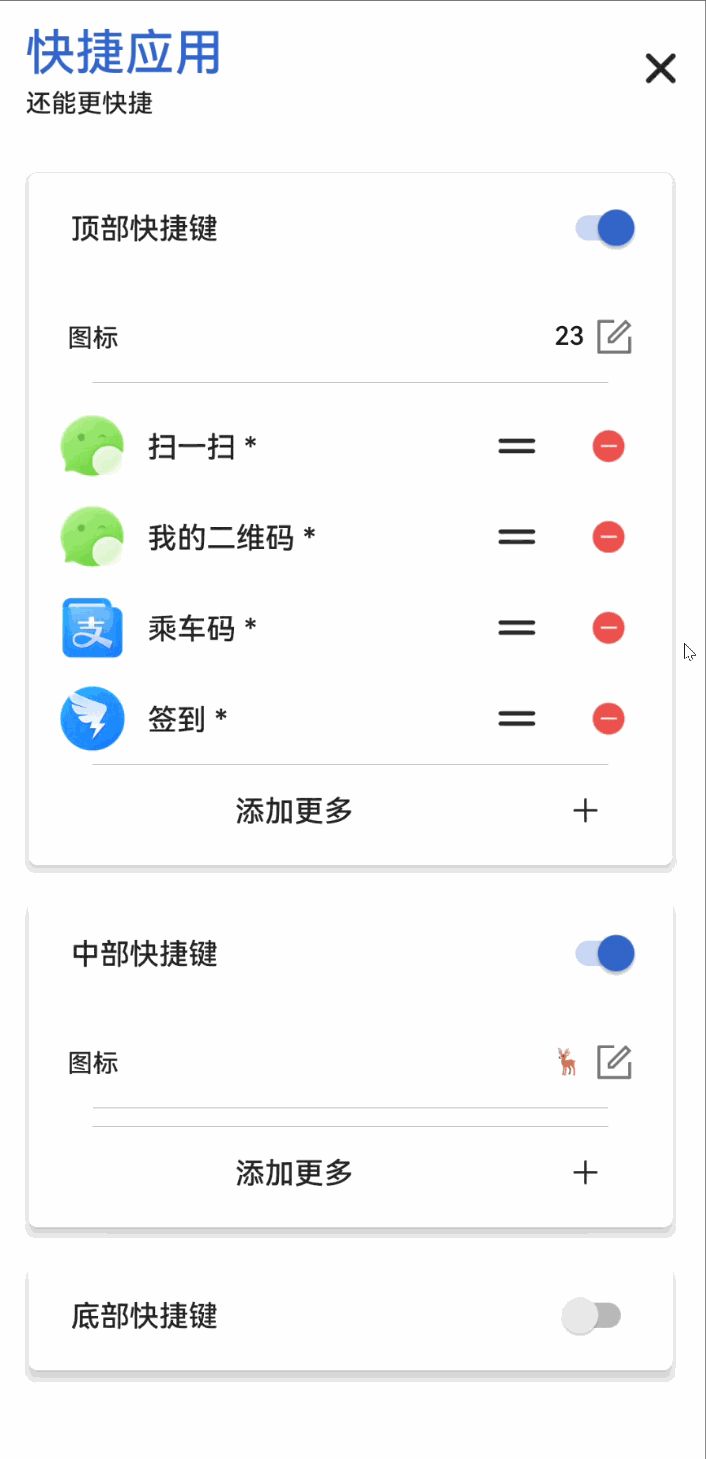
側滑索引是一款手機上通用的免費效率工具,雖然有的國產手機系統里面帶有側滑工具箱的功能,但是這個工具勝在安卓都能用。

軟件精簡小巧,安裝包只有4兆的大小,在軟件介紹里寫著:參考了魅族手機的側邊滑動菜單,簡單快捷,用了就回不去了。

看樣子軟件作者比自己的軟件挺有自信,趕緊下載體驗一番。軟件打開之后,會先提示授權,這些都是軟件運行所必須的權限,按照提示依次點擊按鈕授權即可。

授權完畢之后,會進入軟件的配置主界面,可以看到可以調整外觀、小窗配置、顯示策略等等,這些我們等會細說,先來看看使用效果。點擊啟用即可打開兩邊的側滑欄,第一次打開可能會慢一點,稍等一下就好。
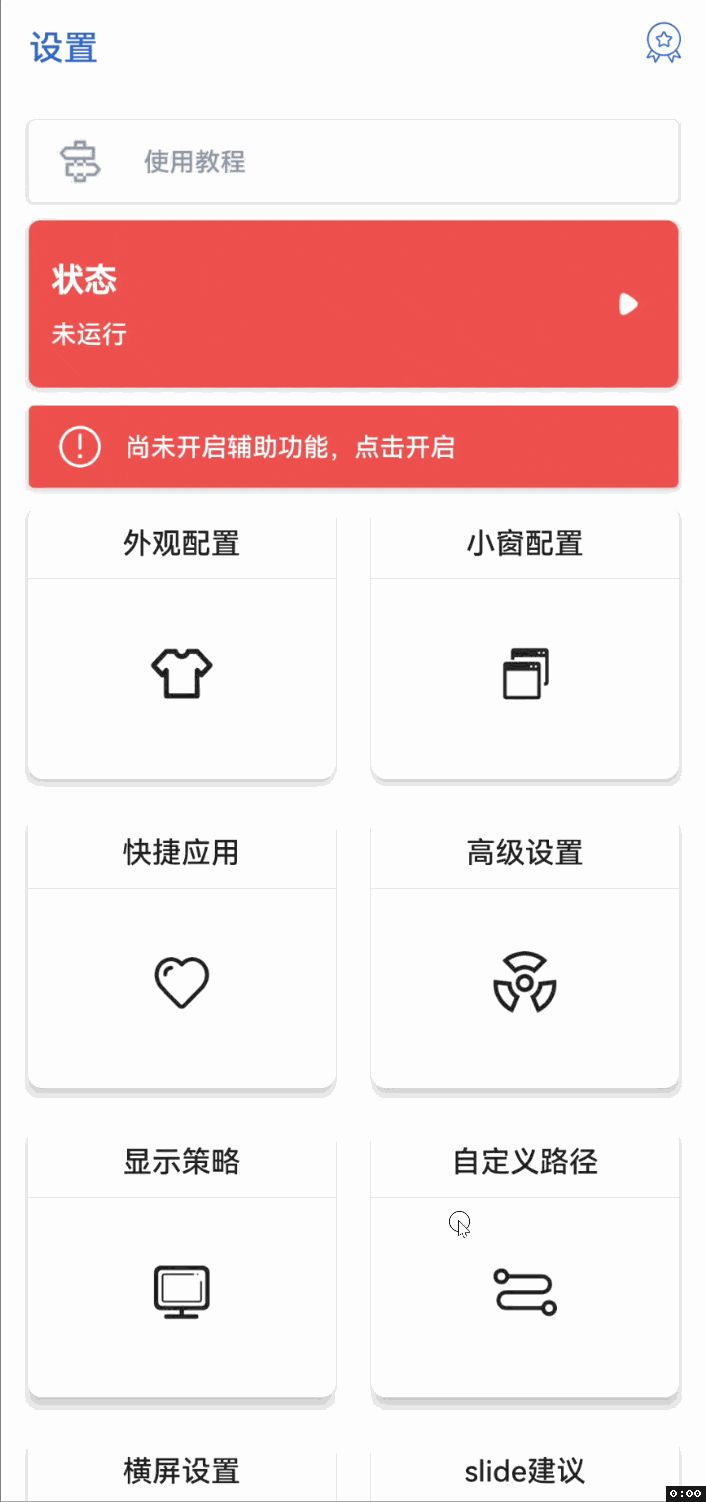
打開設置好顯示策略之后,你就能在任意界面使用這個側邊欄來快速啟動軟件了。比如在酷安 APP 刷著刷著想看看服務器,快速打開 阿里云。直接側邊滑動,呼出一個手機上所有的應用列表,然后停留在想要打開的 APP 圖標上面,松手后就能打開對應的 APP,稍加熟練,就算軟件不在后臺,也不用返回桌面,不用在桌面來回翻找。一瞬間就能做到秒開。就像下面的動圖一樣。
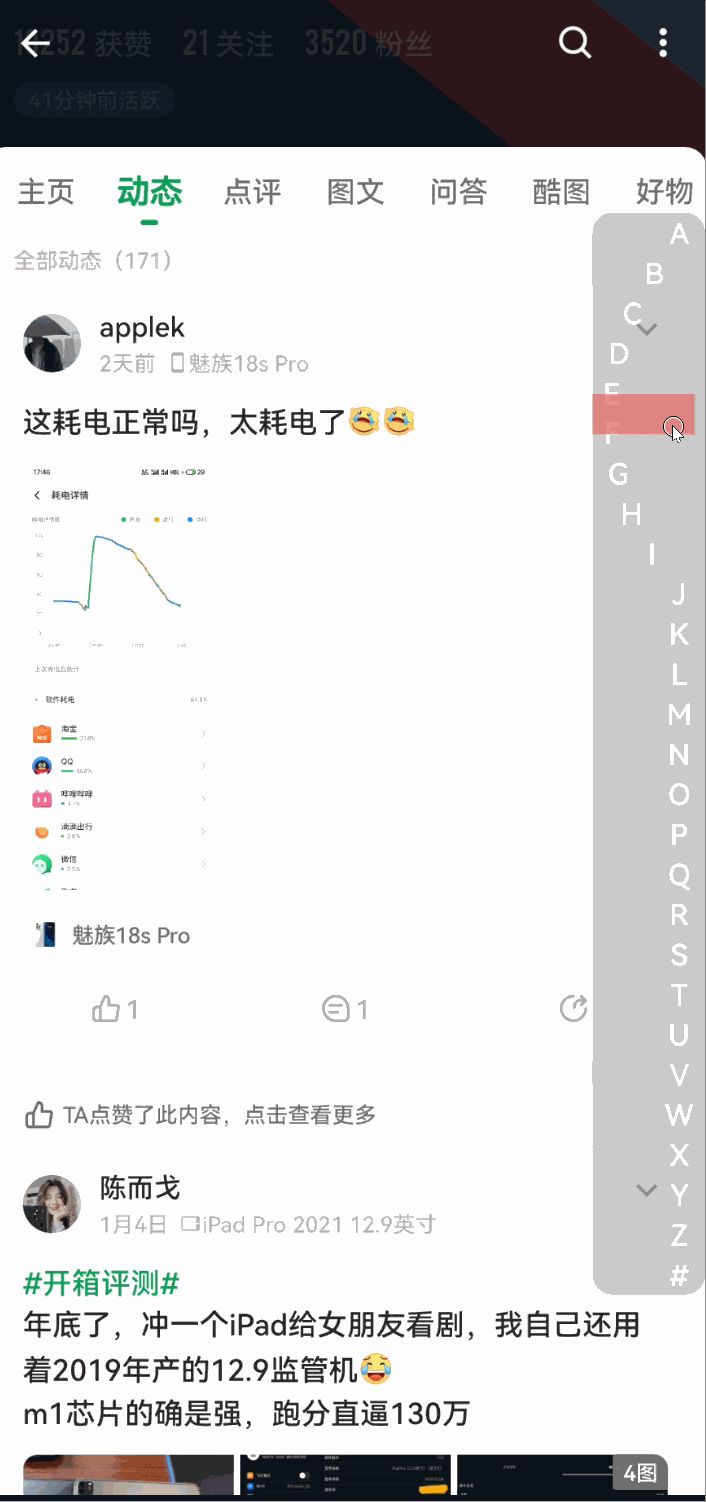
有朋友可能會問了,如果自己的手機有全面屏手勢,左右滑出來是返回,跟這個軟件會不會有沖突?很明確地說,沖突確實存在,但這并不是無法避免的,在外觀配置里面,你可以調整這個觸發區域的寬度、高度、粗細、顏色等等,呼出的卡片樣式,像是圓角、軟件名字大小、首字母大小寫、選中的顏色等等也可以在這里一并調整。
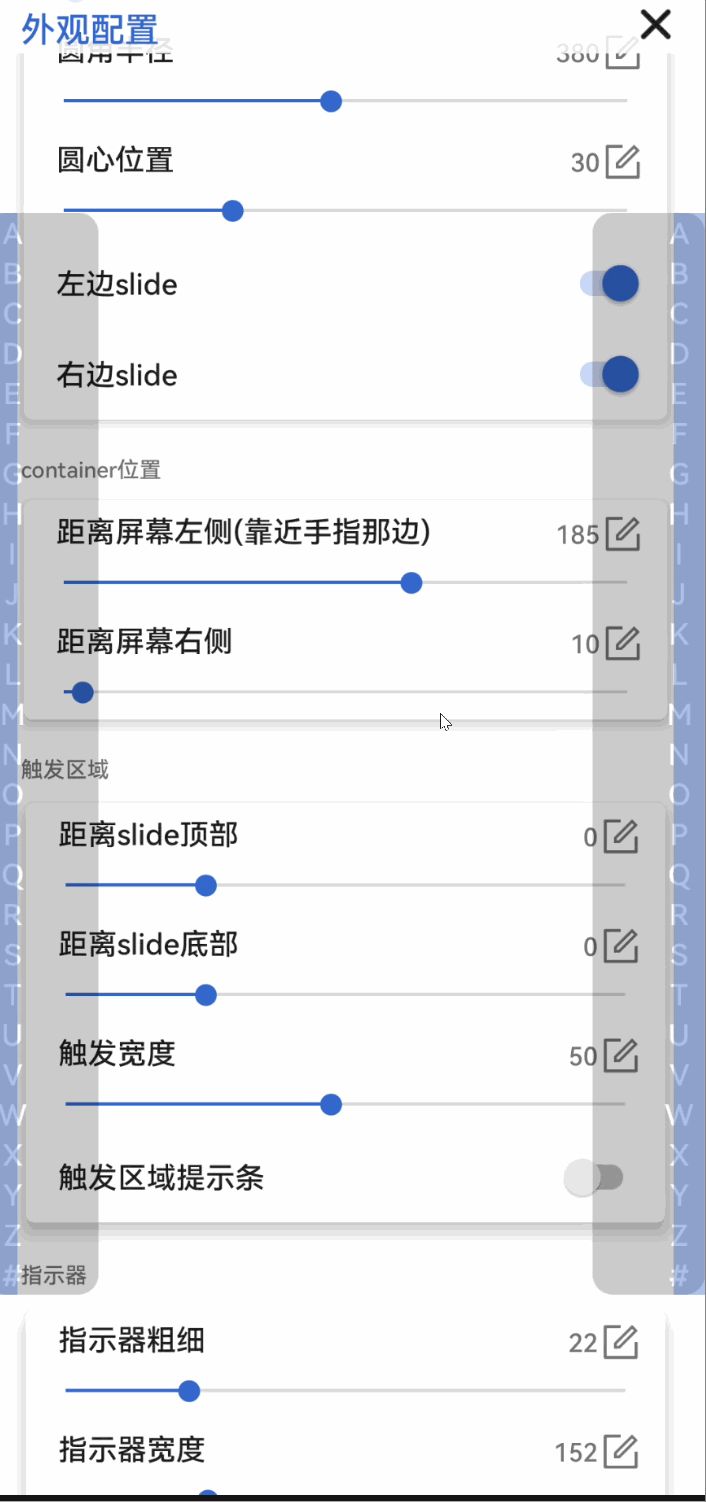
這個 APP 還有一個很有意思的功能,你可以以小窗模式來打開 APP,只需要在選擇想要打開的軟件時,在 APP 的圖標上停留1.5秒(這個時長可以自己設定),就能用小窗模式打開,這樣就避免了在軟件之間來回切換,像是在通知欄里的消息,點進去默認是會全屏打開 APP 展示,用這個軟件可以直接小窗處理。
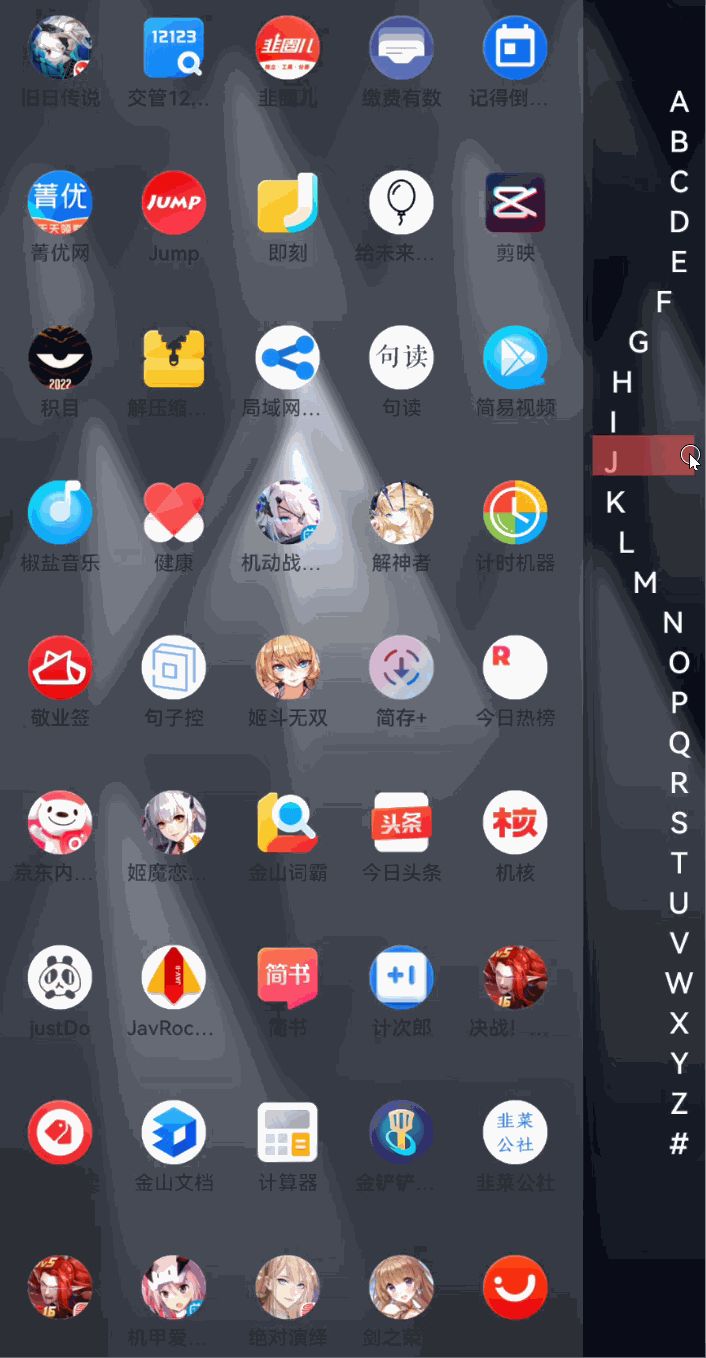
注意:想要在全部 APP 都可以這樣以打開小窗模式,需要在手機設置里的“開發者選項”打開兩個開關。首先在設置里面找到自己的系統版本號,點擊5次開啟開發者模式。
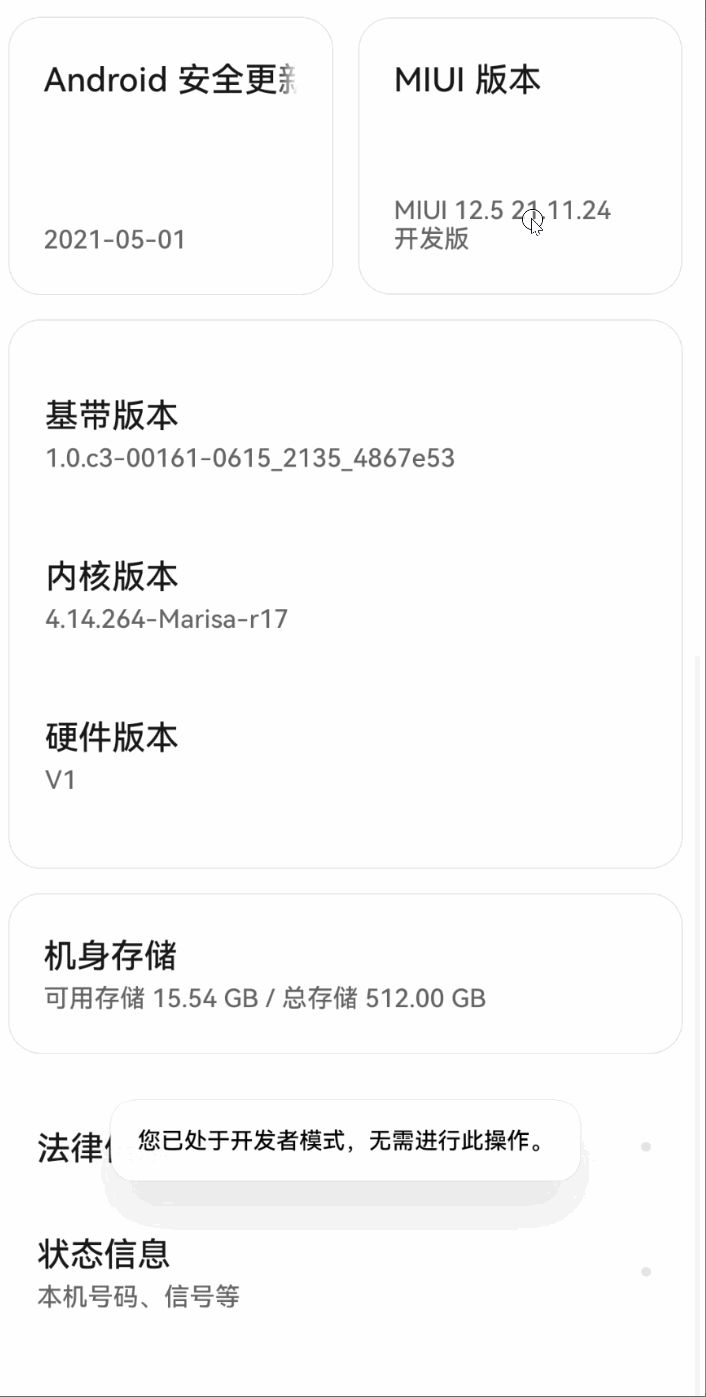
然后在設置里面把,“強制調整窗口大小”和“啟動自由形式的大小”的選項統統打開,重啟手機就能使用了,當然,如果你的手機系統壓根就沒有小窗功能的話,這個功能也是失效的。

你還可以在側邊的文字導航欄里面設置“上中下”三個區域,在里面添加上常用的功能,比如,掃一掃、乘車碼、釘釘簽到一類的快捷方式。

之后就能這樣有點酷的軟件打開方式。
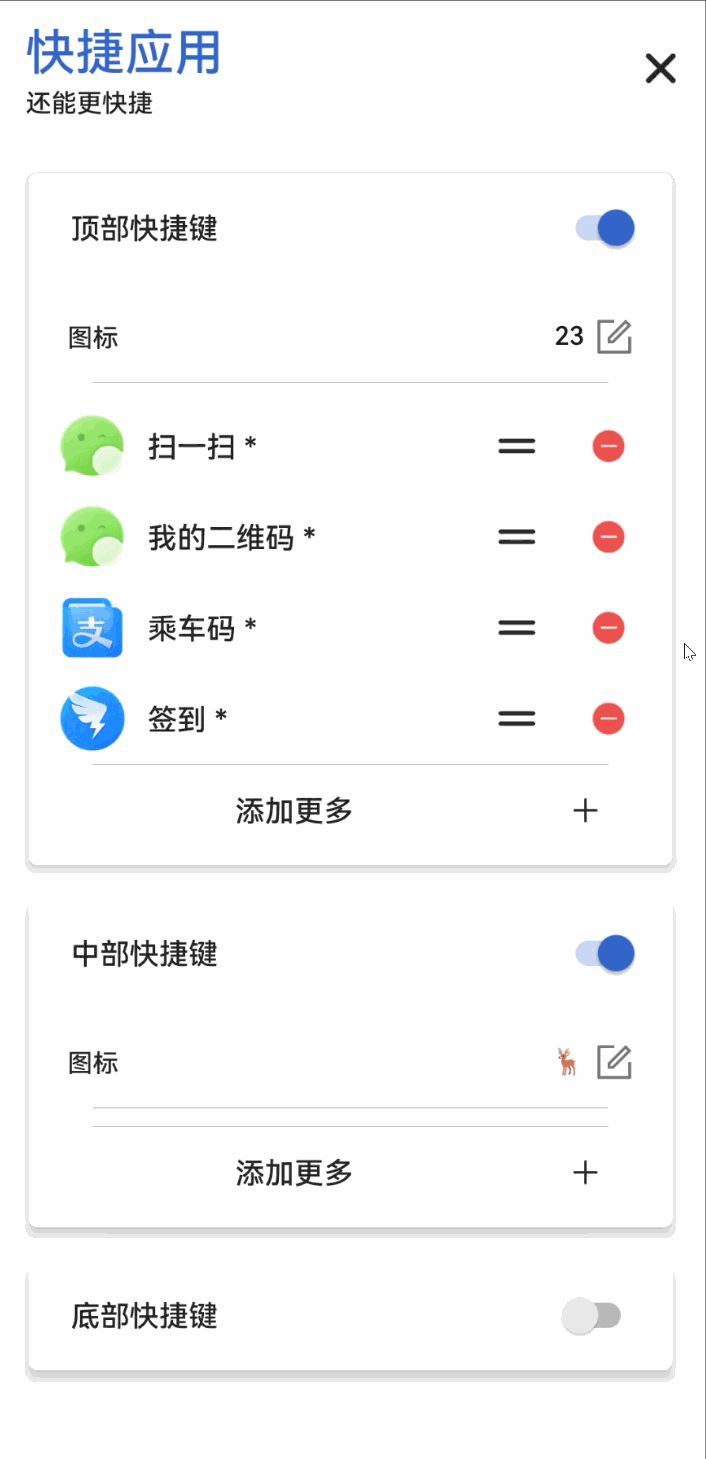
接下來是這個工具的顯示策略,把這個開關打開之后,才能在所有軟件上啟動彈出 APP 卡片列表,不然默認只能在手機桌面使用側滑的功能,如果你沒仔細看這些說明,下載之后可能會疑惑為啥在其他軟件打不開,然后果斷卸載。

在顯示策略這個選項里面,還可以排除不需要的 APP,比如王者榮耀、英雄聯盟手游、吃雞等等,畢竟誰也不想打著打著游戲,關鍵團戰的時候,突然就切換到其他應用去吧。

上面是軟件的基本使用方法,下面的這三個功能屬于進階操作,如果是正常使用完全不必理會,想用得更舒服就看看吧。三個功能分別是自定義路徑、邊緣快啟和解鎖屏快啟。

先來看看自定義路徑,這個功能可以實現快速打開軟件的固定界面,比如說微信好友好友的名片,軟件里需要點擊才能幾層才能看到的界面。我們這里來演示實現一個快速打開朋友圈的功能。

點開路徑顯示工具之后,就能看到 APP 某個界面在代碼底層的名字,不同的界面,這里的數據也不同。

切換到朋友圈之后,點擊旁邊的復制按鈕,把數據粘貼進軟件的自定義路徑里。

再去快捷應用里面添加即可。
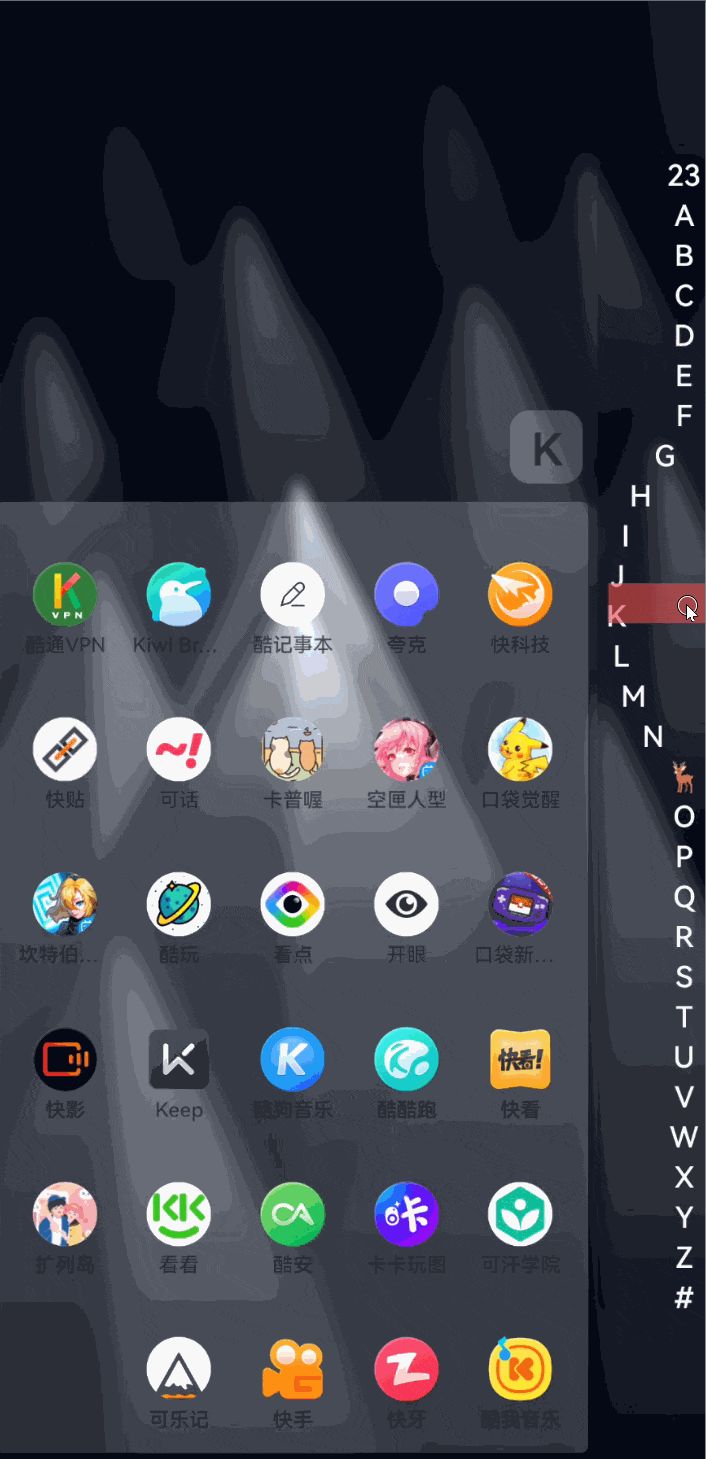
接下來的是邊緣快啟,可以增加軟件的打開方式,如果你的系統有類似的功能,就無需再開啟這個了,避免沖突。使用效果像下面這樣。
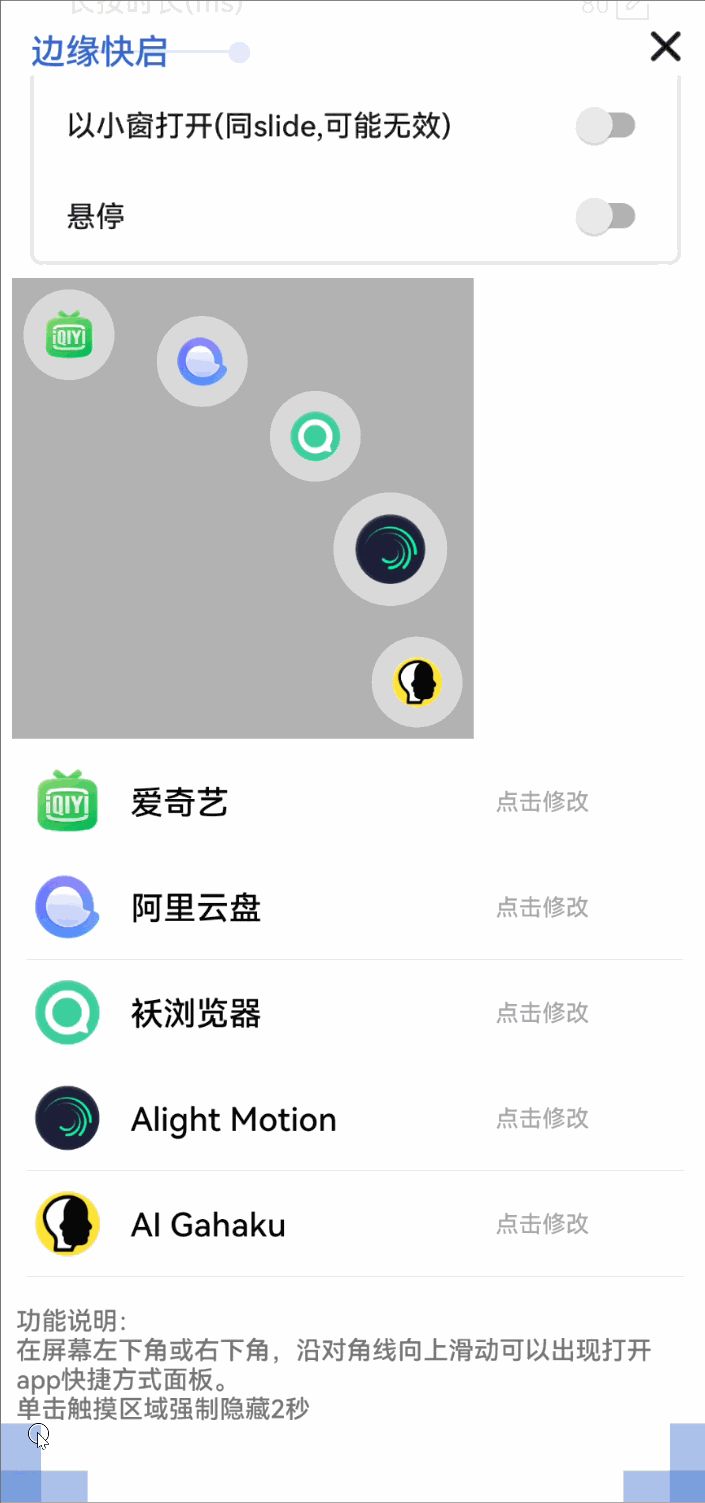
最后這個功能是實驗功能,如果你開啟了指紋解鎖,在解鎖之后按著識別區域不放,拖動到對應區域就能快速開啟軟件,需要手機支持。
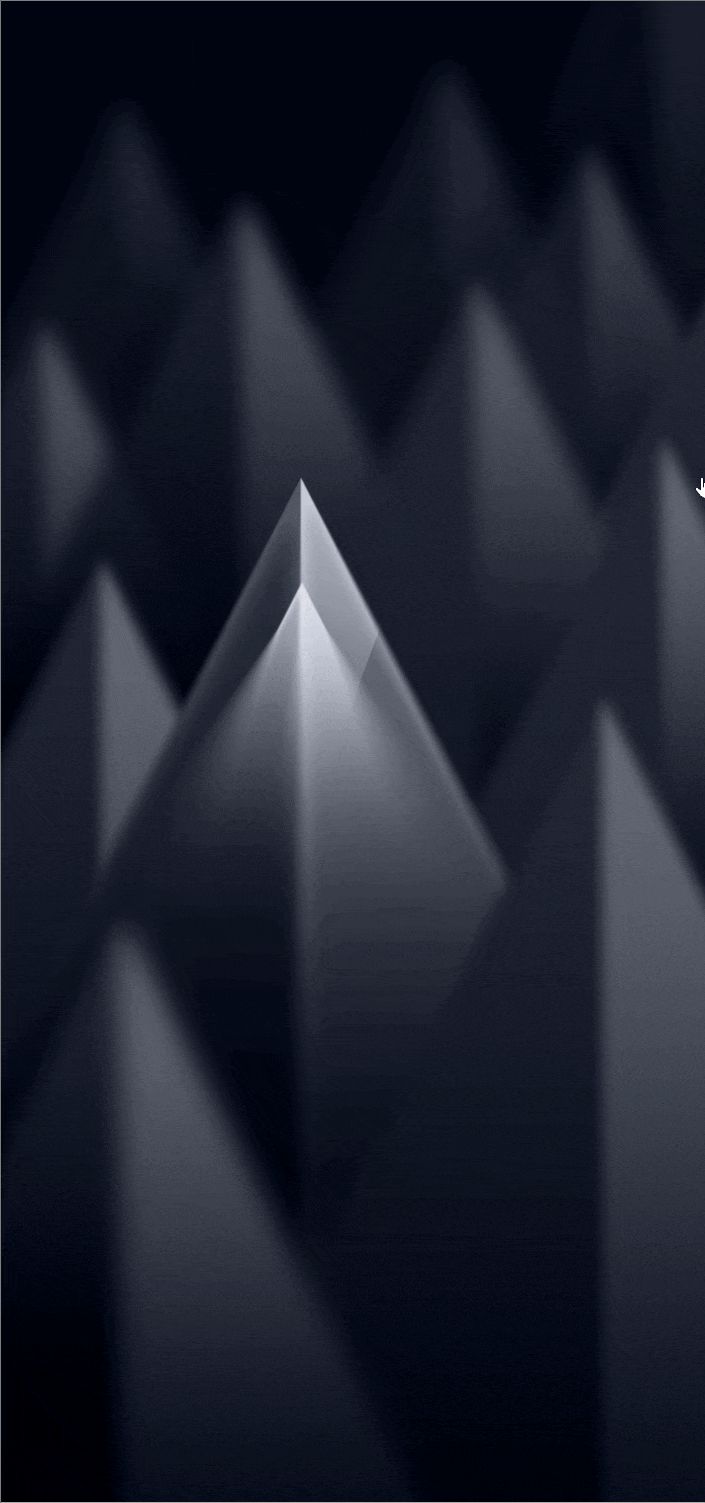
總的來說,這是一款非常順手的、在手機上的快速啟動工具,軟件一多,就非常需要這樣的方式打開,能節省下不少時間,在使用的時候,建議剛上手不要開啟用小窗打開的方式,或者把觸發時間調長一點,不然在選擇軟件的時候停頓一下,就變成小窗打開了,反而影響體驗。只要在能正常使用的設備上,這款軟件評價都比較高。

網友反饋的靈敏度問題,軟件作者也正在改善。

如果你在電腦上習慣了各種高效操作,這個側滑索引功能,在手機上也能帶來不錯的操作體驗,切換界面一氣呵成。[機智]














